Edge浏览器提示连接不是专用连接怎么办
更新时间:2024-04-08 18:04:13作者:xiaoliu
在我们日常的网络使用中,Edge浏览器是许多人的首选,最近一些用户在使用Edge浏览器搜索信息时,发现浏览器显示他们的连接不是专用连接。这个问题给人一种不安全的感觉,并且可能会影响到我们在网络上的隐私和安全。当Edge浏览器提示连接不是专用连接时,我们应该如何处理呢?让我们一起来探讨一下解决办法。
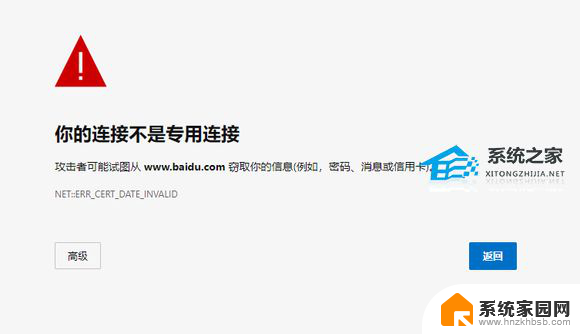
方法一(简单粗暴):
进入edge设置,找到安全性一栏。把这部分功能都关闭,再在网站权限处阻止权限“位置”,重启浏览器即可正常访问原先报错的网站。(这个方法是否管用和管用多长时间不确定)
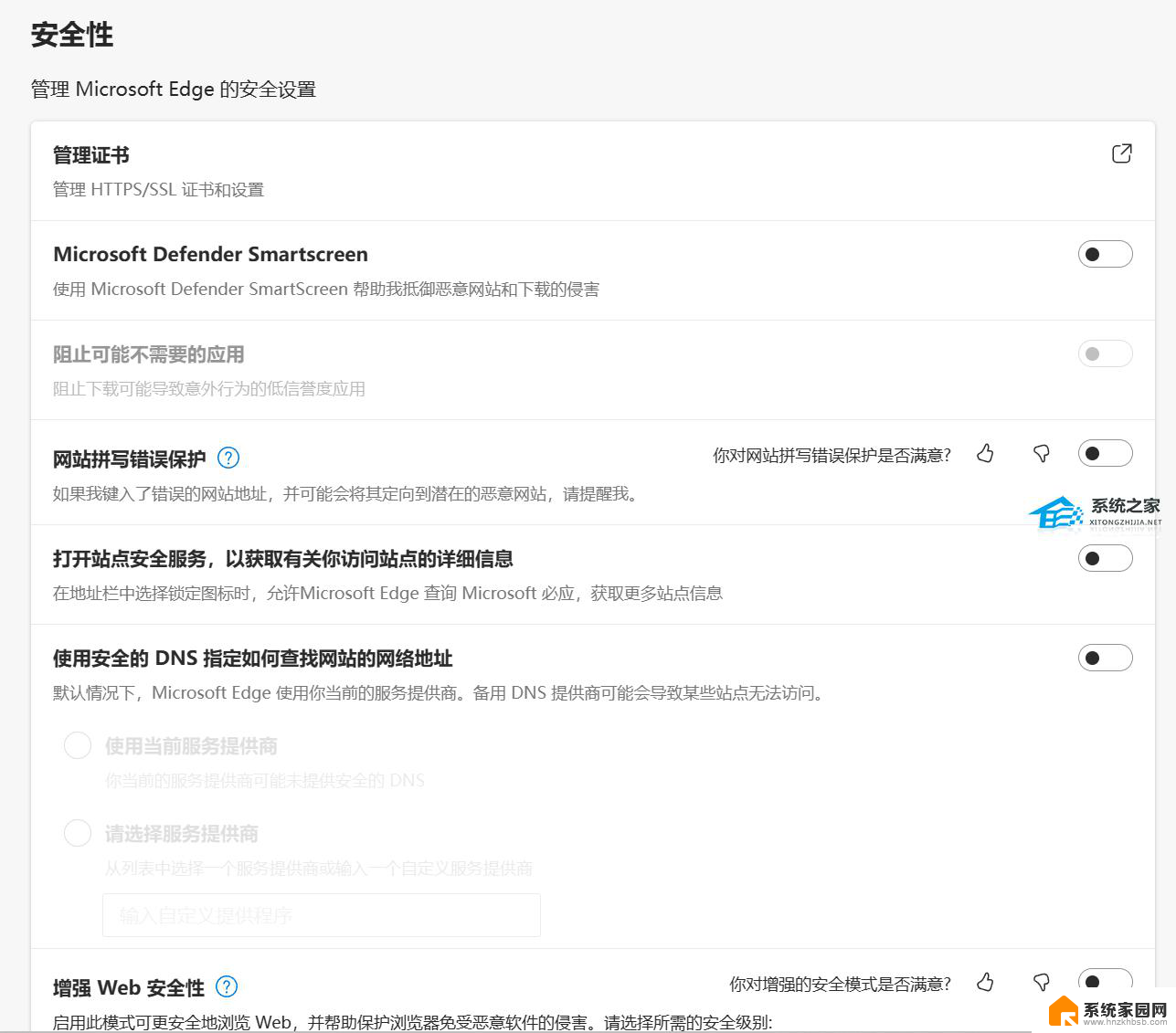
方法二:
调整键盘为英文输入状态,刷新一下页面。鼠标点击当前页面任意位置,然后依次按键:thisisunsafe
按完上面的按键,页面会自动刷新,然后就可以正常访问了。
方法三:
打开电脑上的浏览器。

打开一个网站,提示了‘你的连接不是专用连接’的错误,进入不了网站。
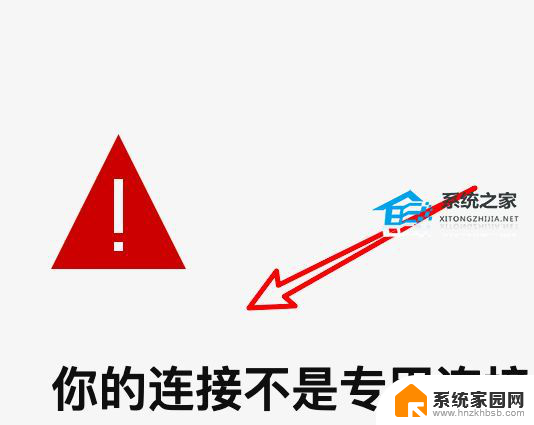
我们发现上方地址的网址是红色的,提示了不安全,其实这是你访问的https网站的证书有问题导致的。
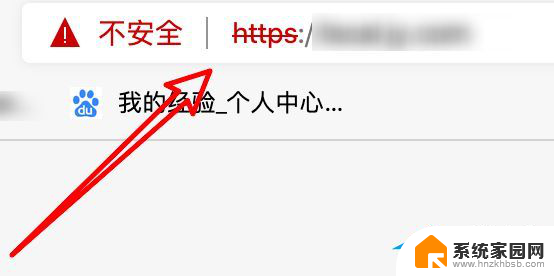
如果你有把握,认为你访问的网站是安全的网站,我们可以点击页面下方的高级按钮。
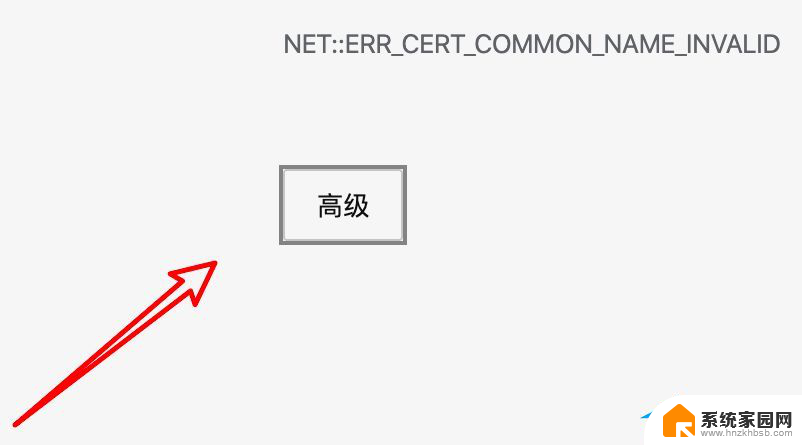
然后点击这里的继续访问连接。
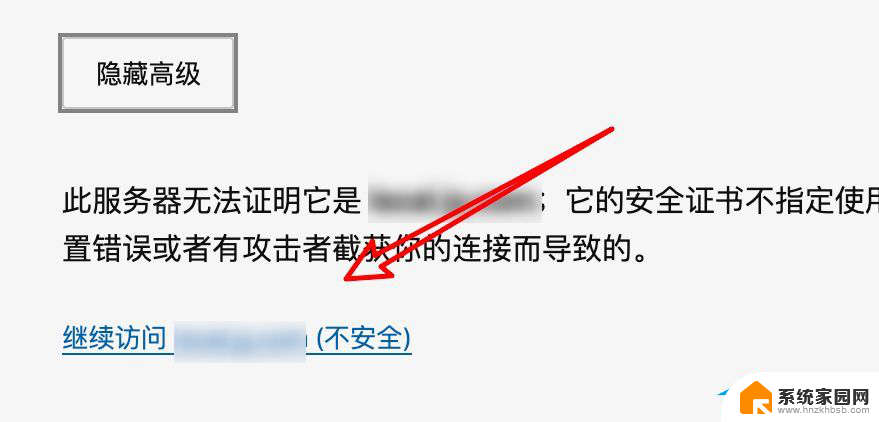
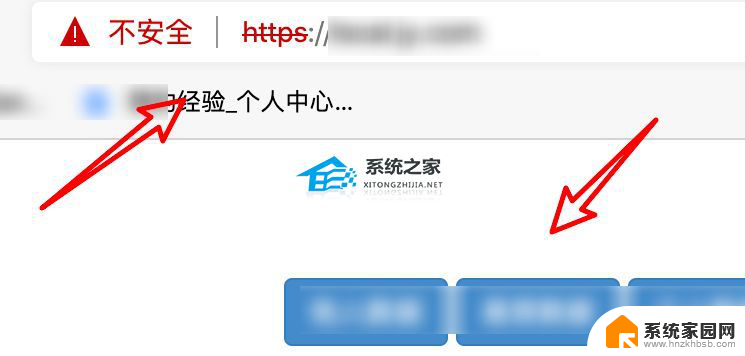 以上就是小编为你带来的关于“win11用edge浏览器搜东西时显示你的连接不是专用连接”的全部内容了,希望可以解决你的问题。感谢您的阅读,更多精彩内容请关注官网。
以上就是小编为你带来的关于“win11用edge浏览器搜东西时显示你的连接不是专用连接”的全部内容了,希望可以解决你的问题。感谢您的阅读,更多精彩内容请关注官网。
以上就是win11使用Edge浏览器搜索时显示你的连接不是专用连接的全部内容,如果您不了解,您可以按照以上小编的方法操作,希望对大家有所帮助。
Edge浏览器提示连接不是专用连接怎么办相关教程
- win11提示无法打开 浏览器 浏览器打不开怎么办
- 20234月更新win11后edge浏览器打不开 win11edge浏览器闪退怎么办
- edge浏览器改回ie Win11如何将Edge浏览器设置为IE浏览器
- win11电脑edge浏览器都打不开 win11edge浏览器打不开白屏怎么解决
- win11怎么将edge浏览器卸载 Win11 如何彻底卸载 edge 浏览器
- win11浏览器提示内存不足 无法打开页面内存不足怎么办
- win11把默认浏览器edge改成ie的方法 Win11怎么切换Edge浏览器至IE浏览器
- win11如何卸载最新的edge浏览器 Win11如何完全卸载edge浏览器
- win11卸载 edge浏览器 Win11如何彻底卸载edge浏览器
- win11怎么断开显示器的连接 Win11如何断开多台显示器连接
- win11自带桌面背景图片在哪里 个性化电脑壁纸设计灵感
- 虚拟触摸板win11 Windows11虚拟触摸板打开方法
- win11系统默认声音 Win11如何设置默认音量大小
- win11怎么调开机启动项 Win11开机启动项配置
- win11如何关闭设置桌面 Windows11设置主页如何关闭
- win11无法取消pin密码 win11怎么取消登录pin密码
win11系统教程推荐
- 1 win11屏保密码怎样设置 Win11屏保密码设置步骤
- 2 win11磁盘格式化失败 硬盘无法格式化怎么修复
- 3 win11多了个账户 Win11开机显示两个用户怎么办
- 4 电脑有时不休眠win11 win11设置不休眠怎么操作
- 5 win11内建桌面便签 超级便签文本添加
- 6 win11红警黑屏只能看见鼠标 win11玩红色警戒黑屏故障解决步骤
- 7 win11怎么运行安卓应用 Win11安卓应用运行教程
- 8 win11更新打印机驱动程序 Win11打印机驱动更新步骤
- 9 win11l图片打不开 Win11 24H2升级后无法打开图片怎么办
- 10 win11共享完 其他电脑无法访问 Win11 24H2共享文档NAS无法进入解决方法